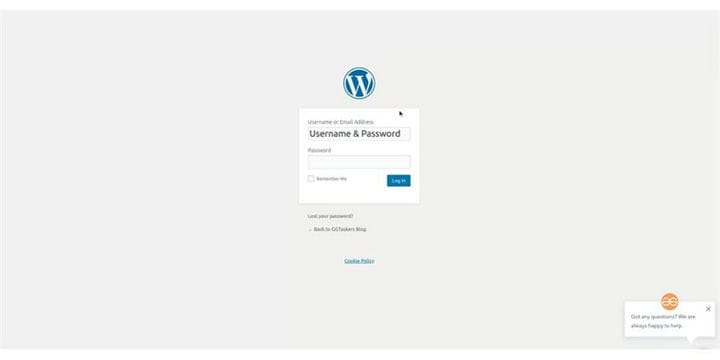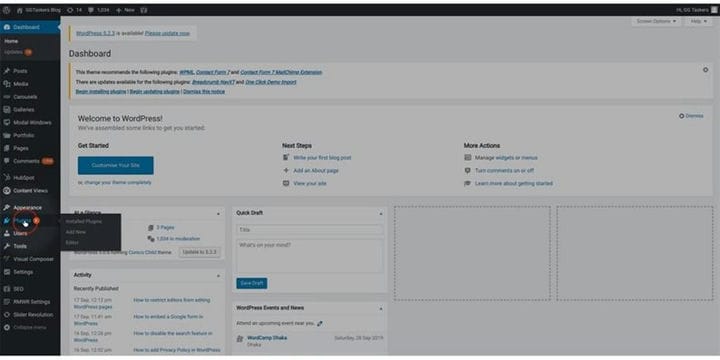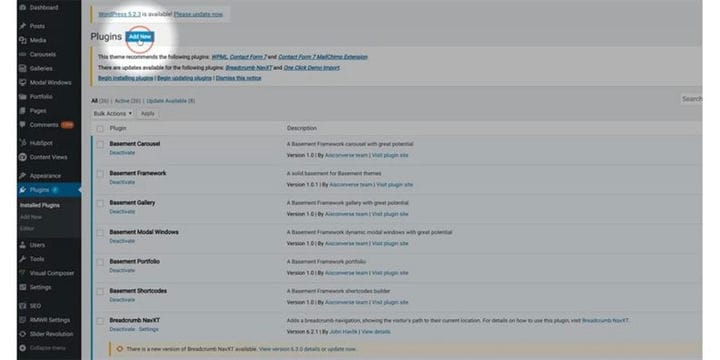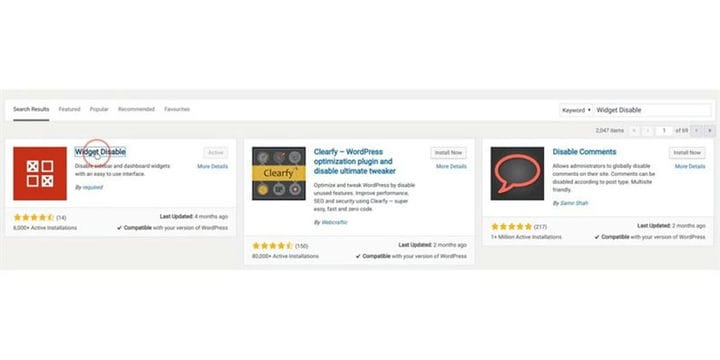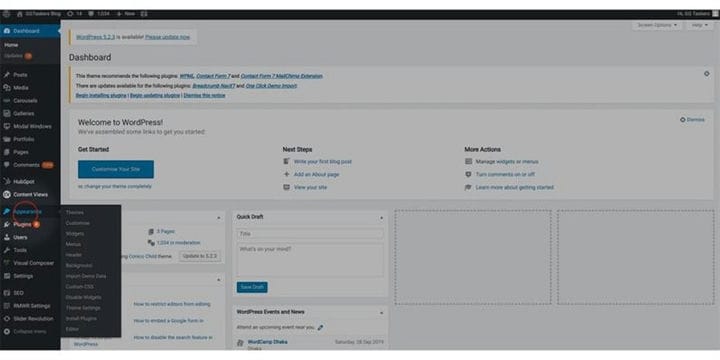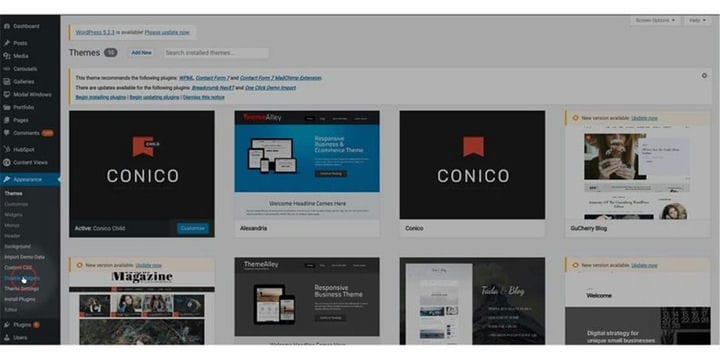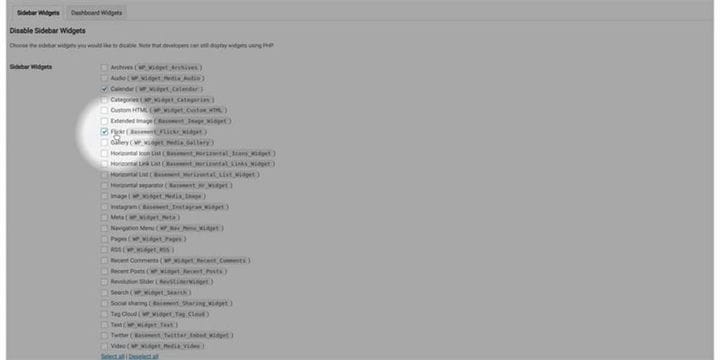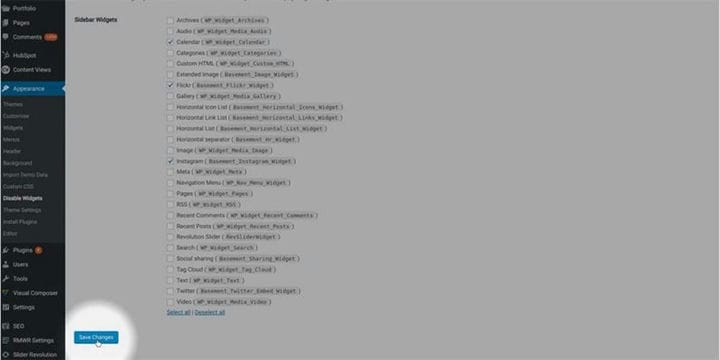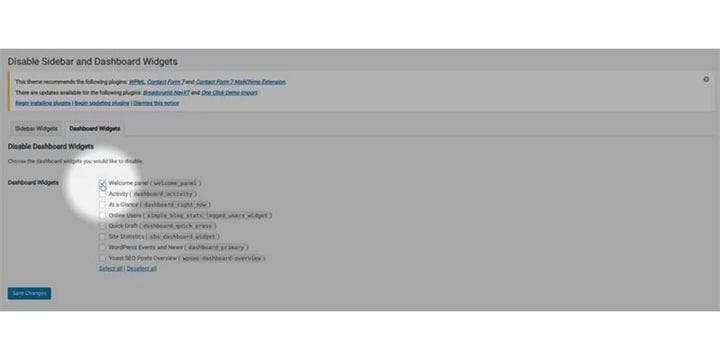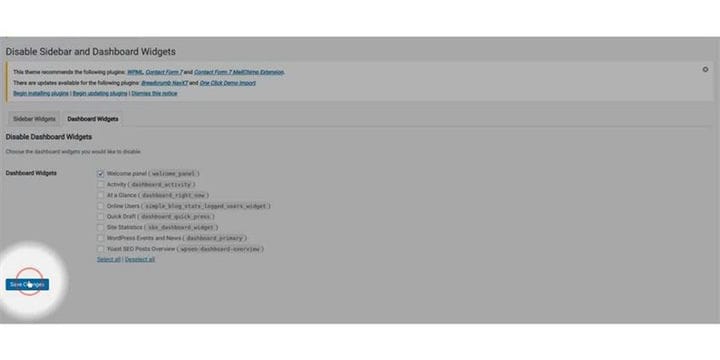Jak wyłączyć niechciane widżety w WordPressie
Widżety na WordPressie dodają więcej funkcji i sprawiają, że Twoja witryna WordPress jest bardziej przyjazna dla użytkownika. Istnieje kilka obszarów, w których możesz dodać widżety w motywie WordPress. Dodanie większej liczby widżetów może sprawić, że Twoja witryna będzie wyglądać niezgrabnie, a nie wspominając o tym, że może spowolnić witrynę. Na tym blogu pokażę, jak wyłączyć niechciane widżety w WordPressie.
Krok 1: Wyłączenie niechcianych widżetów w WordPress sprawi, że Twój blog będzie bardziej przyjazny dla użytkownika i nie wspominając o tym, że wydłuży czas ładowania. Aby wyłączyć niechciane widżety w WordPress, najpierw musisz przejść do zaplecza swojej witryny WordPress. Aby dotrzeć do backendu, musisz dodać /wp-admin po adresie URL swojej witryny. Jest to uniwersalny login do strony dla każdej witryny WordPress.
Krok 2: Po zalogowaniu musisz się tylko upewnić, że ważne jest, aby zalogować się za pomocą swojego identyfikatora administratora. Ponieważ wyłączymy niechciane widżety w Twojej witrynie WordPress za pomocą wtyczki, konieczne jest zalogowanie się przy użyciu poświadczeń administratora. Tylko administratorzy mają dostęp do dodawania lub usuwania nowych funkcji. Istnieją również różne role użytkowników, a nie identyfikator administratora, więc musisz zalogować się przy użyciu dowolnego identyfikatora użytkownika, który ma dostęp administracyjny.
Krok 3: Najpierw musisz dodać nową wtyczkę. Aby to zrobić, musisz kliknąć zakładkę wtyczki z pulpitu nawigacyjnego. Ta zakładka zawiera wszystkie informacje o wtyczkach, które zainstalowałeś na swojej stronie WordPress. Więc kliknij na zakładkę wtyczki.
Krok 4: Po kliknięciu zakładki wtyczki otworzy się nowe okno, a na górze znajdziesz przycisk o nazwie Dodaj nowy. Kliknij ten przycisk, aby dodać nową wtyczkę do swojej witryny WordPress.
Krok 5: Zostaniesz przeniesiony do nowego okna, w którym znajdziesz kilka polecanych wtyczek. W środkowej prawej części ekranu znajdziesz opcję wyszukiwania. Wpisz „Widget Disable" na pasku wyszukiwania, zainstaluj pokazaną wtyczkę i aktywuj.
Krok 6: Na pulpicie znajdziesz zakładkę o nazwie Wygląd. Ta zakładka zawiera wszystkie informacje o motywie Twojej witryny.
Krok 7: Po kliknięciu zakładki Wygląd zostaniesz przeniesiony do motywów. Jeszcze kilka zakładek otworzy się pod zakładką ustawień. Po aktywacji wtyczki pojawi się nowa podkarta. Nazwa podkarty to „Wyłącz widżet”.
Krok 8: Nowe okno pokaże wszystkie widżety paska bocznego w witrynie WordPress, po prostu wybierz widżet, który chcesz wyłączyć. Zachowaj szczególną ostrożność, ponieważ nie chcesz wyłączać żadnych ważnych widżetów.
Krok 9: Zaraz po zakończeniu wybierania widżetów po prostu kliknij Zapisz zmiany. Spowoduje to wyłączenie wybranych widżetów z paska bocznego.
Krok 10: Teraz musisz kliknąć widżety pulpitu nawigacyjnego, jeśli chcesz wyłączyć widżety z pulpitu nawigacyjnego.
Krok 11: Ponownie nowe okno pokaże wszystkie widżety pulpitu nawigacyjnego w witrynie WordPress, po prostu wybierz widżet, który chcesz wyłączyć.
Krok 12: Po zakończeniu wybierania widżetów po prostu kliknij Zapisz zmiany. Spowoduje to wyłączenie wybranych widżetów z pulpitu nawigacyjnego.
Widgety są ważną częścią Twojej witryny, jeśli są efektywnie używane. Zbyt wiele z nich jest złych, więc zawsze wyłączaj nieużywane widżety.